Как играть в Warcraft 3 через Hamachi
Ответ от Ўry Mikhailov[гуру]
Настройка Hamachi для XP:
1.Пуск — Настройки — Открыть сетевые подключения.. .
В верхней части экрана нажмите на Расширенные настройки. .
2.Убедитесь, что Hamachi является первым в списке!! !
В противном случае поставьте его в начало списка и убедитесь, что он первый, и можете играть в азартные игры!! !
3.Отключить Firewall (или добавить программу в исключения) и Antivirus (иногда помогает) .
4.ПЕРЕЗАГРУЗИТЕ КОМПЬЮТЕР!! !
Еще в настройках Hamachi, можно попробовать настройки Подробные настройки Подключение через прокси использовать.
Также для облегчения взаимного поиска на всех машинах должна быть настроена локальная сеть с одинаковым именем (например, Mshome).
Сетевой адаптер должен называться Hamachi, в противном случае переименуйте его. Адаптер должен быть подключен.
Службы «Клиент DHCP» и «Сетевые подключения» должны быть включены. RUN-выполнить.msc найдите службы и включите их.
как скачать хамачи на мак и запустить
На всякий случай WinSock XP Fix восстановит поврежденную конфигурацию интернет-соединения или просто сбросит сетевые настройки в состояние по умолчанию.
Если Windows Vista или 7:
1) Пуск — Панель управления
2) Панель управления — Центр управления сетями и общим доступом
3) Центр управления сетями и общим доступом — Изменить параметры адаптера (Сетевые подключения)
4) Нажмите Alt и в верхней части появится меню
5) Дополнительно — расширенные параметры
6) С помощью стрелок выставить сетевой Hamachi
7) Нажмите OK — вернитесь к сетевым подключениям
Далее с 8) можно не настраивать (только тем, кому первая часть не помогла) . Оставьте в свойствах подключения
Получите IP-адрес автоматически, выключите брандмауэр и перезагрузитесь.
8) Щелкните правой кнопкой мыши на Hamachi — свойства и выберите IPv4 — свойства
9) Используйте следующий IP-адрес — поставьте точку
Вставьте IP — который выдал hamachi (в верхней части программы)
Маска: 255.0.0.0
Здесь оставляем все как есть: 5.0.0. 1
Информация DNS: ничего
10) Здесь нажимаем дополнительно — внизу открываются метрики интерфейса 10.
11) Нажмите ок ок — вернитесь к сетевым подключениям
12) Если есть брандмауэр Windows, необходимо исключить сеть из управляемой сети Hamachi
13) Перезагрузка
Источник: 3otveta.ru
Не могу подключиться через Hamachi, настройте его правильно
Добрый день, недавно мы с товарищем захотели поиграть в «Heroes 3 HOTA» и для игры нам нужна была сеть, поэтому мы установили игру, установили хамачи, создали сервер, подключились к нему и при попытке пинга друг друга получаем превышено время ожидания , и в Игра не может подключиться .
Решение
Измените шифрование на «любое», а затем перезагрузите компьютер.
Как играть с друзьями по «Локальной сети» через Интернет | Game Ranger, Radmin VPN, LogMeIn Hamachi
Настройка Hamachi
Отключите брандмауэр для сети, или добавьте его в исключение, но проще его отключить, хотя бы на момент сессии. Для этого нужно зайти в саундмауэр, найти его в поиске Windows.
Брандмауэр Windows
Если на вашем компьютере установлен сторонний брандмауэр/фаервол, то следует сделать исключение для сети там, либо аналогично отключить его.
После этого пропингуйте друг друга и найдите друг друга, в большинстве случаев вам потребуется IP4 , В игре, соединение через TCP/IP .
Эти манипуляции нужно проделать на всех компьютерах, которые хотят подключиться к сети Hamachi.
Вообще Hamachi позволяет создать сеть и общую папку, кроме того, распределить принтер между компьютерами, Hamachi полезная утилита, которая поддерживает свободный формат 5 пользователей, которые могут работать вместе, как для игр, так и для работы.
Спасибо за внимание, надеюсь это помогло подключиться в hamachi!
Источник: dzen.ru
Настройка Hamachi за 3 шага: полная пошаговая инструкция от Бородина

Всем привет! Сегодня мы поговорим о том, как настроить Hamachi на рабочем компьютере для игры в VLAN. Эта статья разбита на шаги. Сначала мы выполним настройку в системе, затем в уже установленной программе. Третий шаг необходим для тех, у кого подключение к интернету происходит через домашний роутер — там нужно будет пробросить порты.
Я постарался описать все как можно подробнее, но если у вас возникли трудности или вопросы, то пишите в комментариях, и я обязательно вам помогу.
Шаг 1: Настройка в Windows
- Перед настройкой Hamachi нам необходимо внести некоторые изменения в операционную систему. На клавиатуре одновременно нажмите клавиши и R, чтобы вызвать вспомогательное окно — затем введите и примените команду:
ncpa.cpl

- Откройте «Свойства» сети Hamachi.
ВНИМАНИЕ! На Windows 7 может возникнуть проблема, когда сети «Hamachi» не будет в списке, в этом случае нужно найти старую версию программы, установить ее, и главное не обновлять до последней.
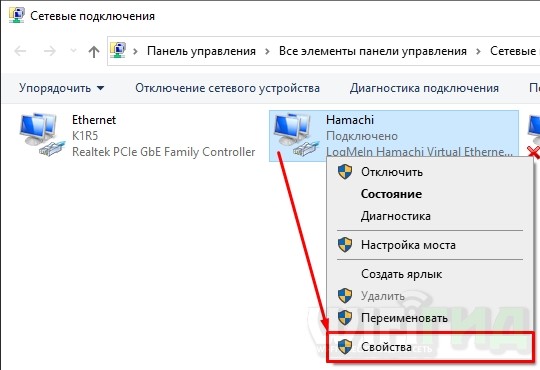
- Нажмите один раз на четвертый протокол «TCP/IPv4» и перейдите в «Свойства. На десятке он может быть не активен, тогда вам нужно включить его галочкой. Перейдите к «Расширенным» настройкам.
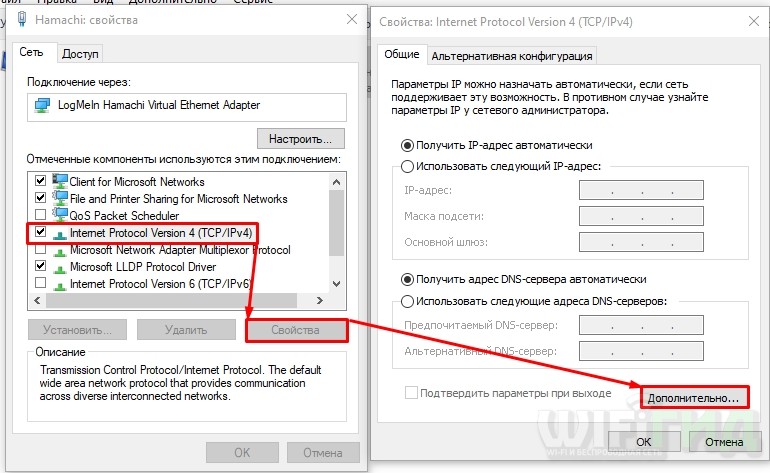
- Во-первых, посмотрите на строку «шлюз по умолчанию» — если там что-то есть, то удалите. Затем снимите флажок «Автоматическое назначение метрики» внизу и установите значение 10.
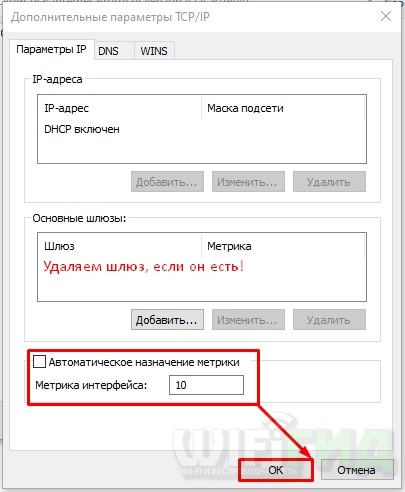
Шаг 2: Настройка в программе
Вы можете заметить, что рядом с каждым IP участника будет желтый треугольник, что указывает на проблему с подключением. Их может не быть, и в игре вы не будете видеть своих друзей — поэтому нужно внести некоторые изменения в настройки.
- В верхнем меню перейдите в «Система» — «Параметры».
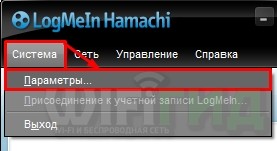
- В разделе «Options», напротив «Encryption» установите значение «Any». Поскольку сжатие может быть установлено в два значения: «Включено» или «Любое» (если что-то не получается, попробуйте оба варианта). Теперь нам нужно проверить еще несколько дополнений — нажмите на ссылку ниже.
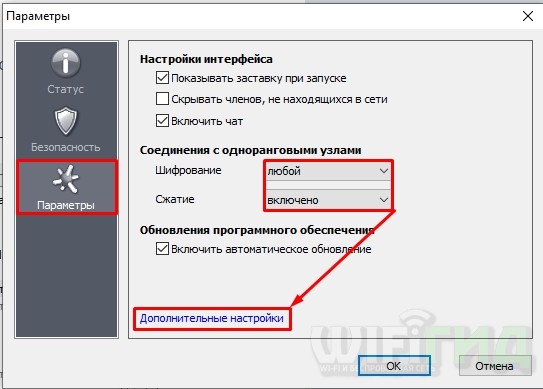
- Найдите пункт «Использовать прокси-сервер» и отключите его.
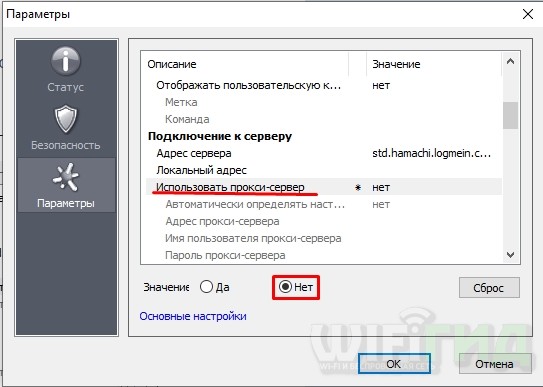
- Также необходимо включить mDNS.
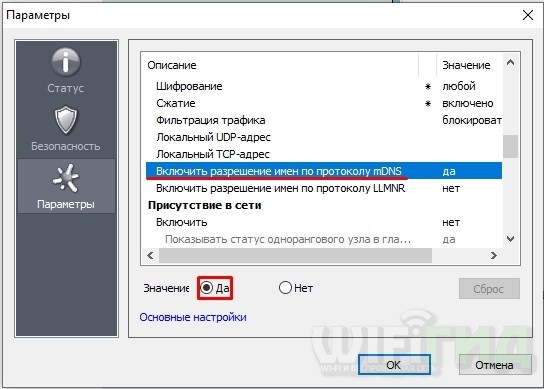
- Так как мы только играем, и нам не нужно настраивать очищенную VPN сеть, то фильтрацию тоже лучше отключить.
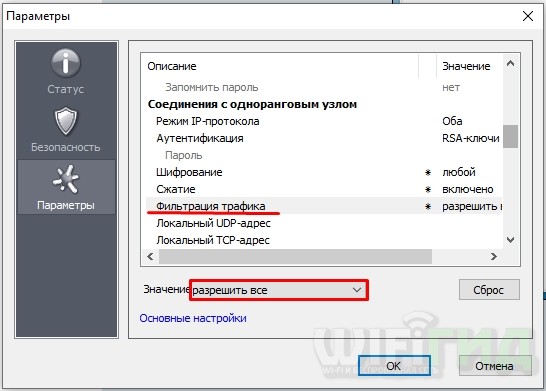
- Активируйте «Присутствие в сети».
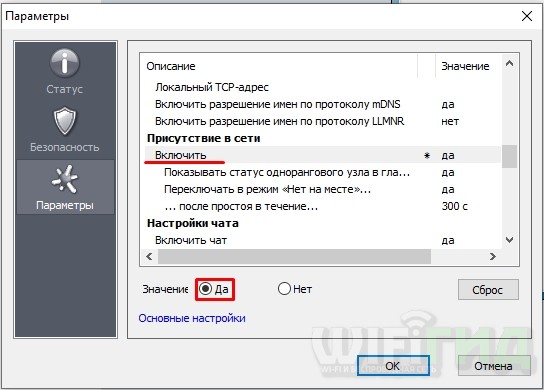
Шаг 3: Перенаправление портов
ВНИМАНИЕ! Этот шаг необходим только для тех, у кого интернет подключен через роутер.
В тех же расширенных настройках укажите два порта:
- Локальный UDP адрес — 12122
- Локальный TCP-адрес — 12121
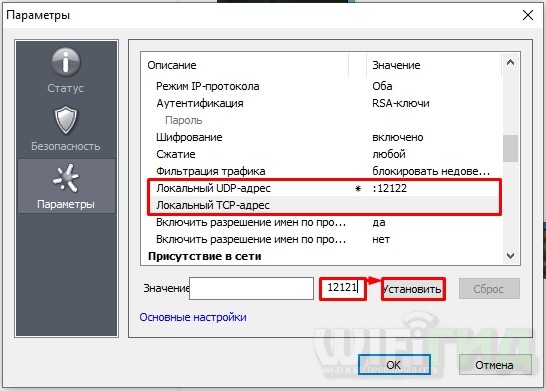
Вам нужно войти в настройки маршрутизатора и пробросить эти порты. Это то, что заставит маршрутизатор перенаправить на ваш компьютер при обращении к выделенному порту. Для начала нам нужно установить статический локальный IP на вашем компьютере, чтобы он не менялся через некоторое время. Конечно, вы можете сделать это через настройки маршрутизатора, но проще сделать это локально на вашем компьютере:
- Снова нажмите кнопки и R и Enter:

- Узнаем IP адрес нашего роутера, для этого нужно зайти в «Статус» соединения, через которое вы подключены к роутеру. Если это Wi-Fi, перейдите к состоянию беспроводной сети. У меня есть связь через провод, поэтому я выбрал ее.
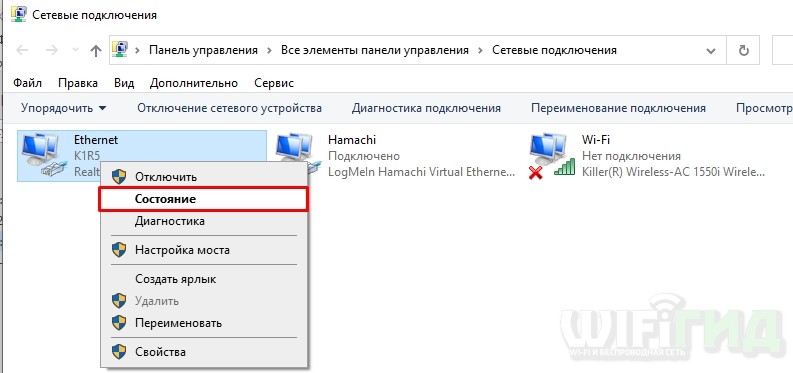
- Нажмите на кнопку «Details» и посмотрите на строку «Default Gateway» — запомните эти цифры или запишите их куда-нибудь.
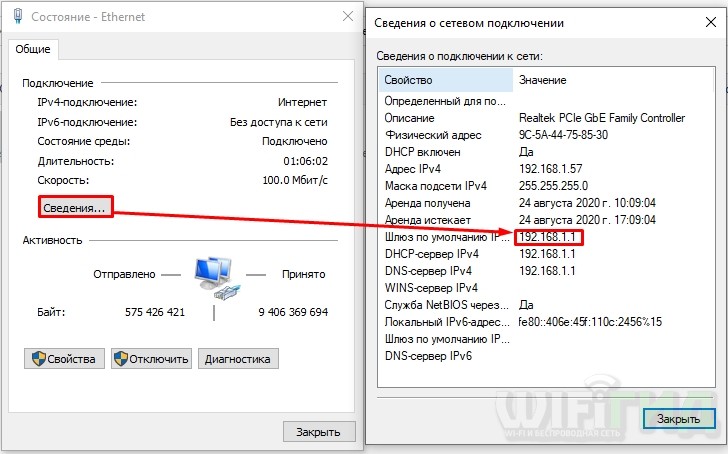
- Теперь перейдите в «Свойства» этого соединения.
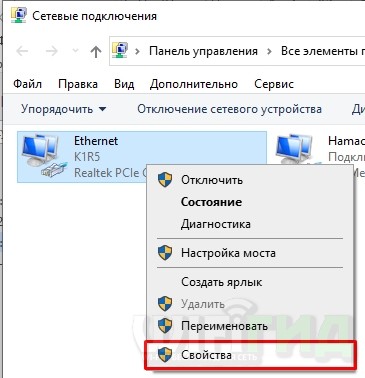
- Нажмите один раз на четвертый протокол, а затем перейдите в «Свойства»:
- IP-адрес — первые три цифры задаются как у вашего роутера, затем последнюю вы можете выбрать любую из диапазона от 10 до 254. Я выбрал 120.
- Маска подсети — просто нажмите на нее, и она будет установлена автоматически.
- Шлюз по умолчанию — введите IP маршрутизатора.
- DNS — я использовал DNS от Google: 8.8.8.8 и 8.8.4.4. Вы можете выбрать другой.
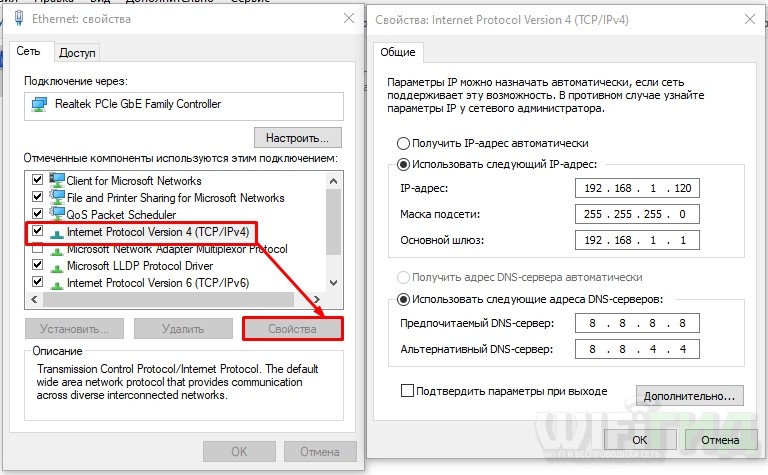
- Дважды нажмите «ОК».
Теперь нам нужно зайти в административную панель роутера и пробросить два порта, которые мы создали ранее в Hamachi: TCP (12121) и UDP (12122). При переадресации вы должны указать IP-адрес вашего компьютера, так как он будет переадресован на.
Для входа в интерфейс необходимо ввести IP или DNS адрес маршрутизатора в адресную строку. Наиболее часто используемые адреса: 192.168.1.1 или 192.168.0.1. Далее необходимо ввести логин и пароль от машины. Напомню, что все эти данные указаны на этикетке под корпусом. Если у вас возникли проблемы со входом в панель администратора интернет-центра — прочитайте эту инструкцию.
Старая прошивка
«Переадресация» — «Виртуальный сервер» — нажмите на кнопку «Добавить».
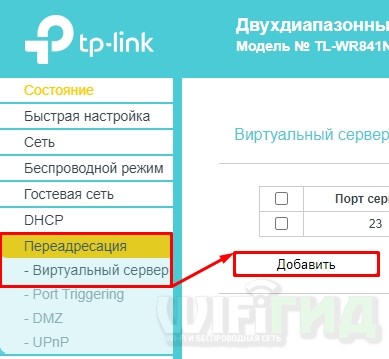
Вводим «Порт сервера» как 12121, затем вводим IP нашего компьютера, указываем протокол «TCP» и «Сохранить настройки». Создайте такую же переадресацию для UDP порта со значением «12122».
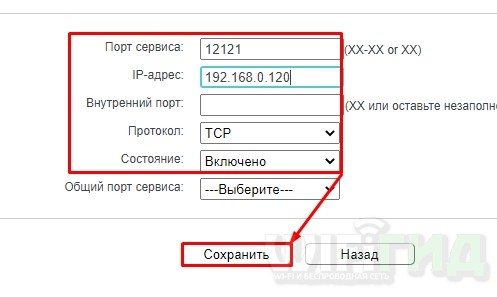
Новые прошивки
«Дополнительные настройки» — «NAT forwarding» — «Виртуальные серверы» — нажмите на кнопку «Добавить». Укажите внешний порт, свой IP-адрес и протокол. Создайте оба правила для TCP и UDP. Укажите порты так же, как в Hamachi.
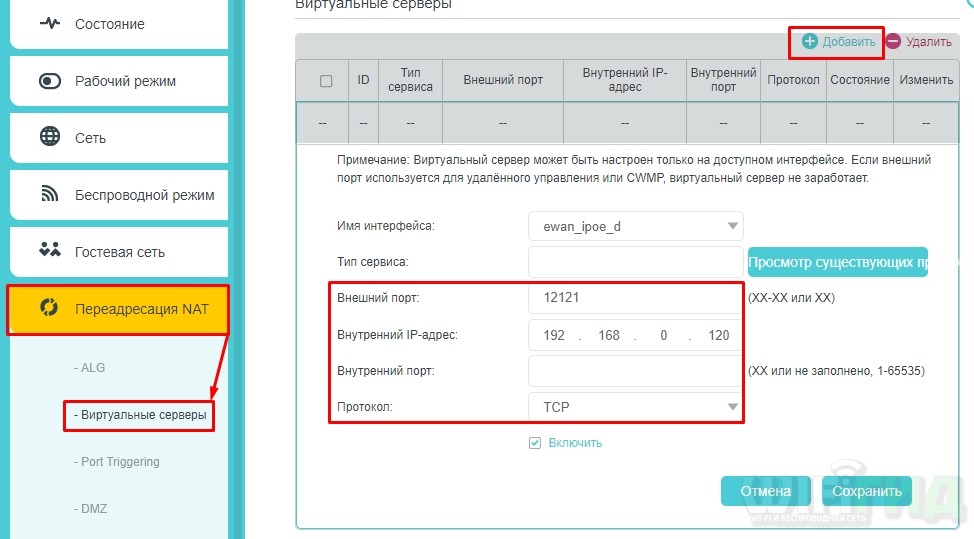
«Интернет» — вкладка «Переадресация портов» — нажмите на кнопку «Добавить».
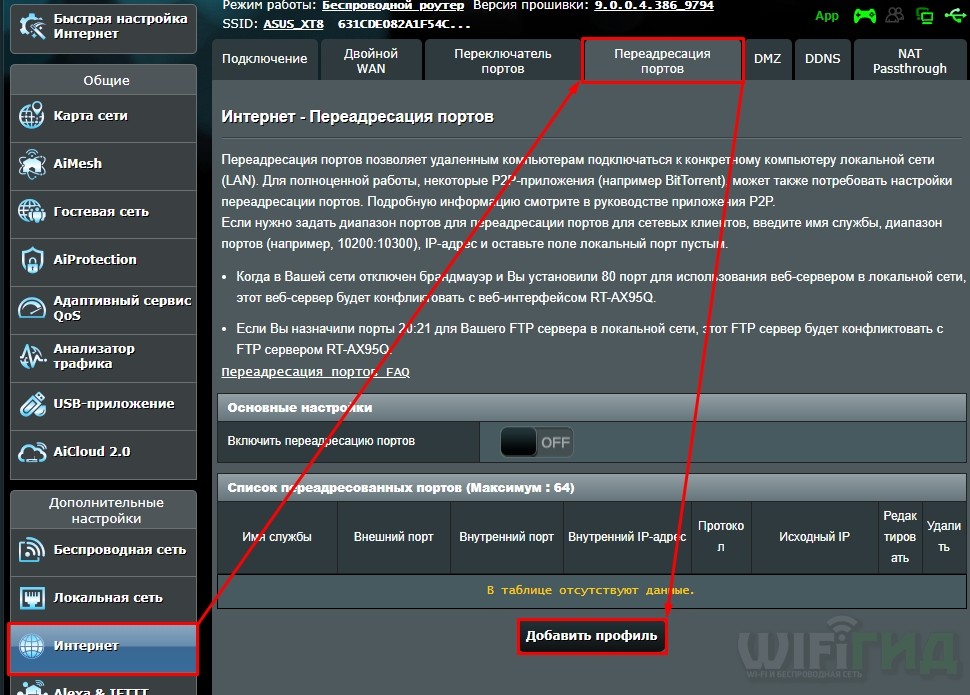
Укажите порт, протокол и IP вашего компьютера. Помните, что вам необходимо создать правило для обоих протоколов.
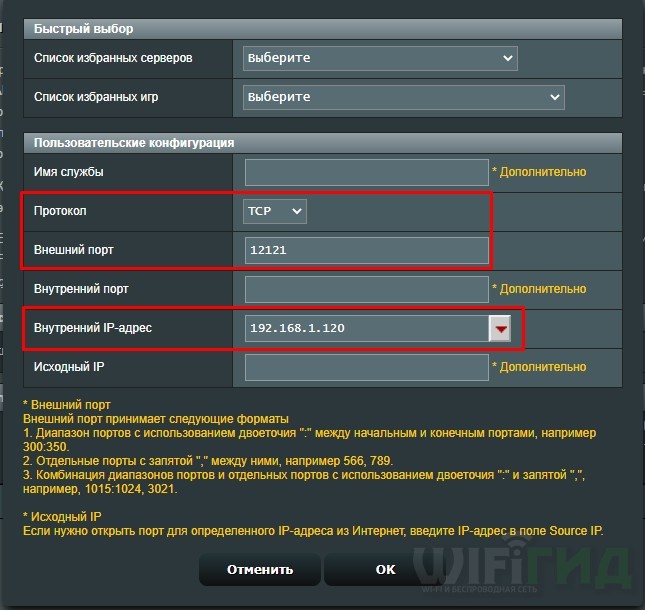
D-Ссылка
В классической прошивке найдите «Firewall» и перейдите в раздел «Virtual Servers.
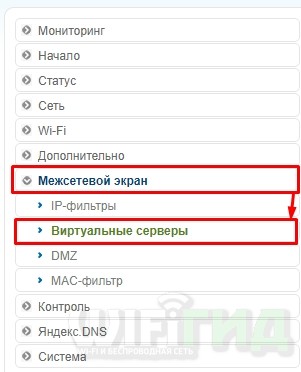
В темной прошивке этот раздел находится в разделе «Дополнительные настройки».
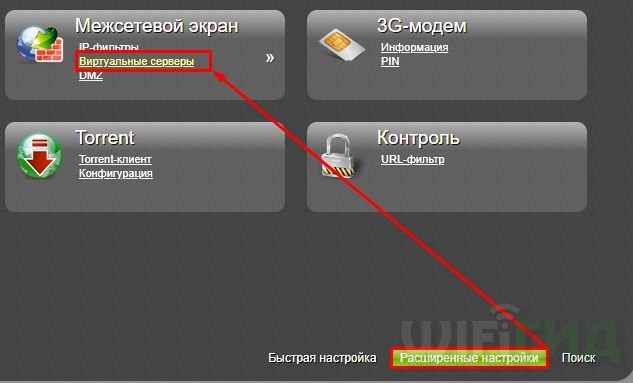
Нажмите для добавления правила и введите необходимые данные. Я повторю еще раз: вы должны добавить два порта: TCP и UDP, и не забудьте про IP вашего компьютера.
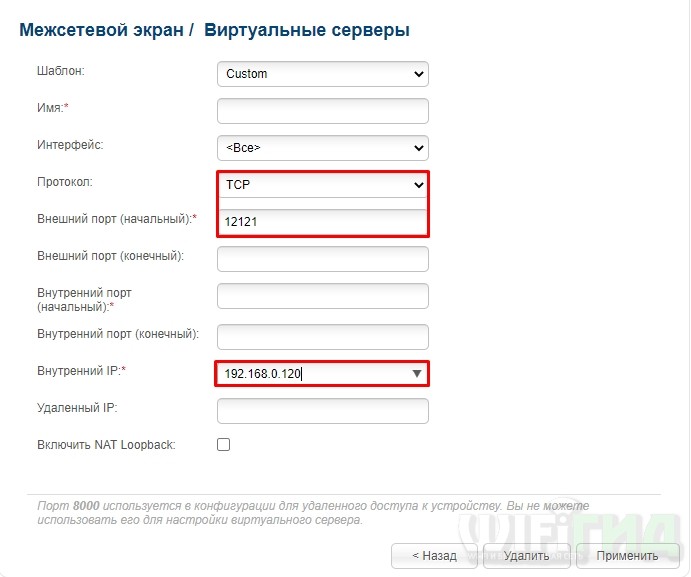
Zyxel Keenetic
Старая прошивка
Нажмите на щит, перейдите в раздел «Брандмауэр» и нажмите на кнопку «Добавить правило».
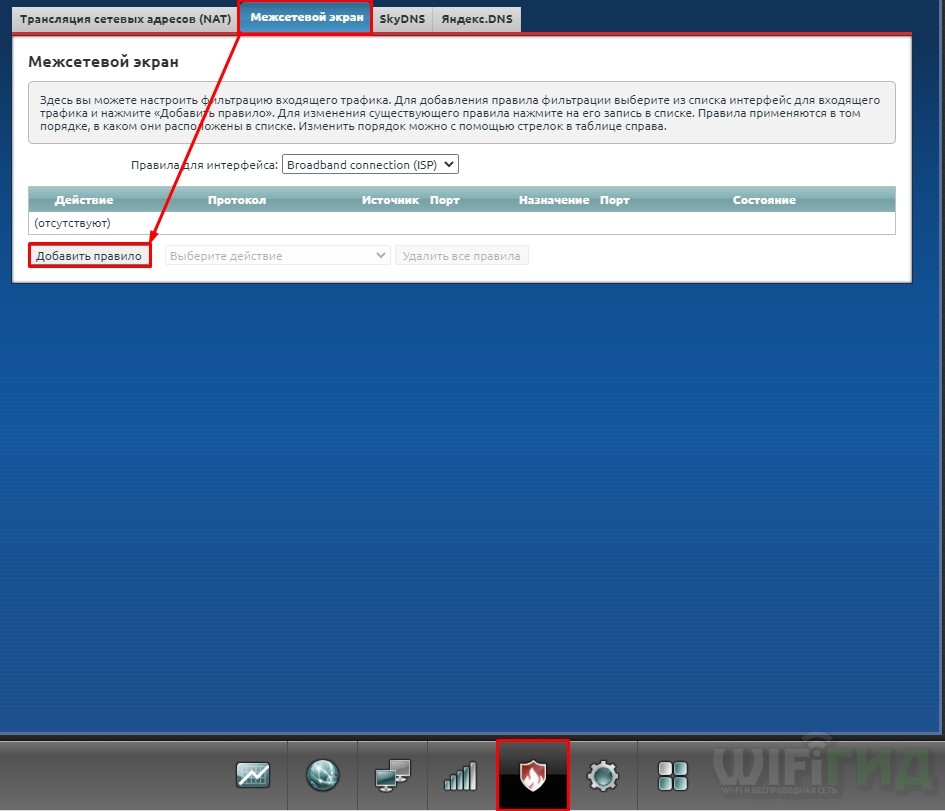
В поле «IP-адрес назначения» нужно написать IP-адрес вашего компьютера. Далее ниже указываем протокол и вводим номер порта. Создайте два правила.
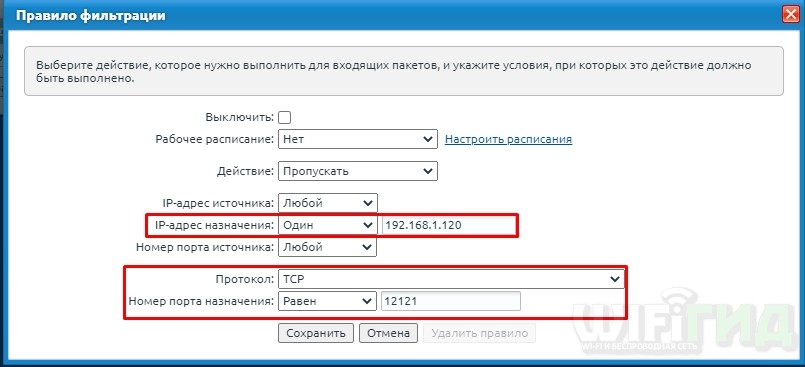
Новая прошивка
Перейдите в раздел «Перенаправление» и нажмите на кнопку «Добавить правило». Нам нужны следующие строки:
- Выйдите из системы — Здесь вы должны ввести IP адрес вашего компьютера. Если это невозможно, то выберите устройство из списка по имени. Если вы не можете выбрать компьютер или ввести IP, то необходимо зарегистрировать устройство в сети. Для этого перейдите в «Список устройств» в раздел «Незарегистрированные устройства», нажмите на свой ПК, введите имя и нажмите на кнопку «Зарегистрировать».
- Протокол — Установить протокол.
- Тип правила — Одиночный порт
- Открытый порт — введите номер
Вам нужно добавить два правила для каждого протокола.
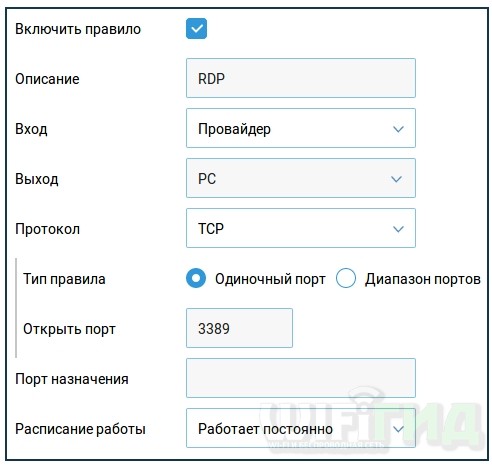
«Перенаправление» — «Виртуальный сервер» — введите IP, протокол и укажите номер внешнего порта. Создайте два правила.
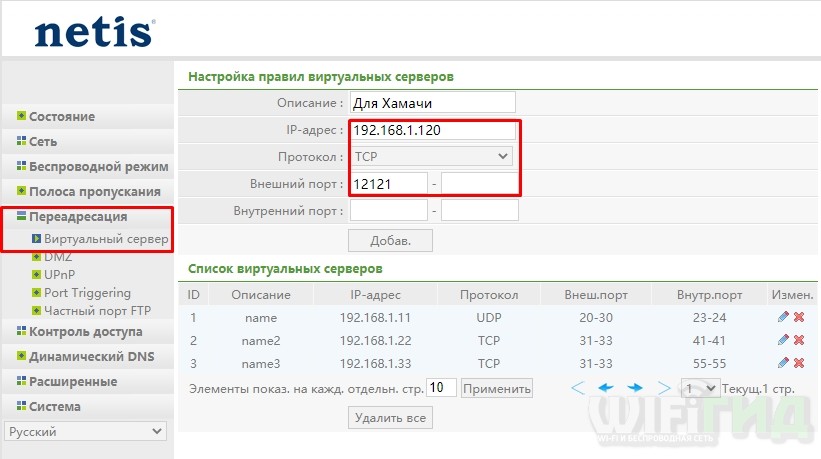
Перейдите в раздел «Приложения и игры» — «Переадресация одного порта» — установите параметры, как показано ниже.
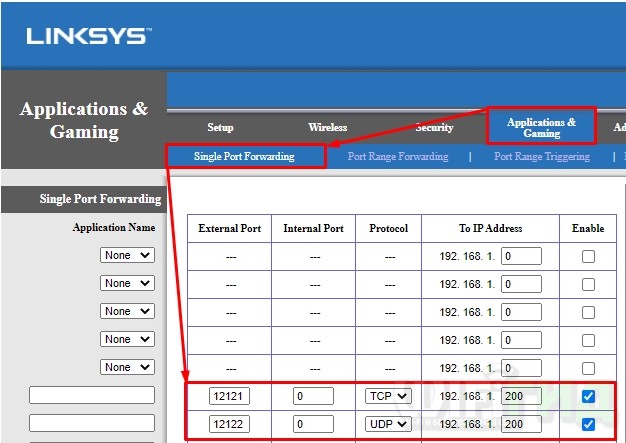
«Дополнительные настройки» — «Виртуальный сервер».
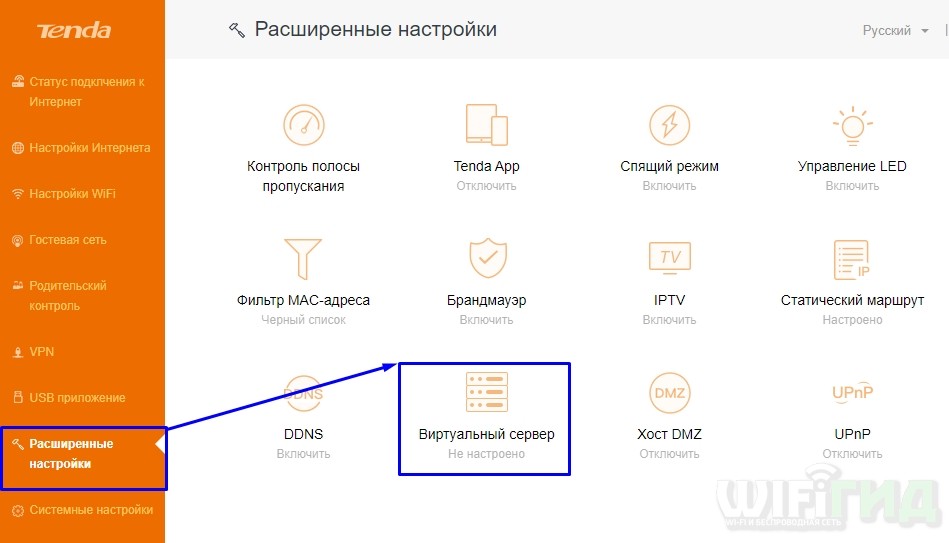
Введите необходимые значения и добавьте два правила.
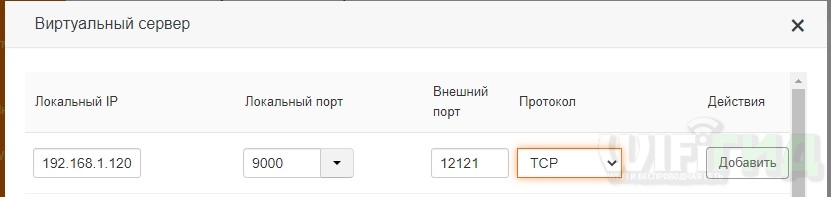
Шаг 4: Открытие портов
Итак, мы пробросили порты, но теперь их нужно открыть в Windows. Для этого необходимо создать два правила для UDP (12122) и TCP (12121) в Windows. О том, как это сделать, смотрите отдельную инструкцию:
Hamachi без доступа к интернету — что делать?
Скорее всего, проблема в драйверах, которые были установлены на виртуальную сетевую карту для данного приложения. Советую скачать другую версию и переустановить программу. Если это не помогло, то удалите приложение с компьютера. А затем обновите драйверы для сетевой карты или модуля Wi-Fi. Инструкции смотрите ниже:
После этого установите программу снова. Лучше всего скачивать его с официального сайта, а не с сомнительных файлообменников.
Источник: wifigid.ru